
Ändern von Gitternetzlinien und Farben einer Tabelle in Numbers auf dem Mac
Du kannst das Aussehen einer Tabelle ändern, indem du den Tabellenrahmen änderst, die Gitternetzlinien ein- oder ausblendest, Zellen mit Rahmenlinien und Farbe versiehst und abwechselnde Zeilenfarben verwendest.
Du kannst auch einen Rahmen um deine Tabellenkalkulation hinzufügen. Weitere Informationen findest du unter Rahmen um ein Blatt hinzufügen.
Tabellenrahmen und Gitternetzlinien ändern
Klicke auf die Tabelle und dann in der Seitenleiste „Format“
 auf den Tab „Tabelle“.
auf den Tab „Tabelle“.Führe beliebige der folgenden Schritte aus:
Rahmen ändern: Verwende die Steuerelemente im Abschnitt „Tabellenkontur“ der Seitenleiste, um die Linienart, die Linienstärke und die Linienfarbe zu ändern.
Gitternetzlinien ändern: Klicke im Abschnitt „Gitternetzlinien“ auf die gewünschten Tasten, um Gitternetzlinien im Hauptteil der Tabelle, in den Titelzeilen und -spalten oder in den Abschlusszeilen ein- oder auszublenden.
Rahmen oder Hintergrund von Tabellenzellen ändern
Du kannst den Rahmen und den Hintergrund einer beliebigen Auswahl von Tabellenzellen ändern, sofern diese keine Kategorien verwenden.
Wähle die Zellen aus, die du ändern möchtest.
Wähle zum Ändern aller Zellen in einer Tabelle die Tabelle aus.
Klicke in der Seitenleiste „Format“
 auf den Tab „Zelle“.
auf den Tab „Zelle“.Führe beliebige der folgenden Schritte aus:
Zellenrahmen ändern: Klicke im Abschnitt „Rahmen“ der Seitenleiste auf eine der Tasten für das Rahmenlayout, um die zu formatierenden Zellenrahmen auszuwählen. Klicke anschließend auf das Einblendmenü „Rahmenstile“ und wähle einen Rahmenstil. Alternativ kannst du auch die Steuerelemente unter dem Menü verwenden, um einen eigenen Stil zu definieren.
Tipp: Klicke zum Auswählen mehrerer Rahmen auf die Taste eines Rahmenlayouts und klicke bei gedrückter Command-Taste auf zusätzliche Rahmen.
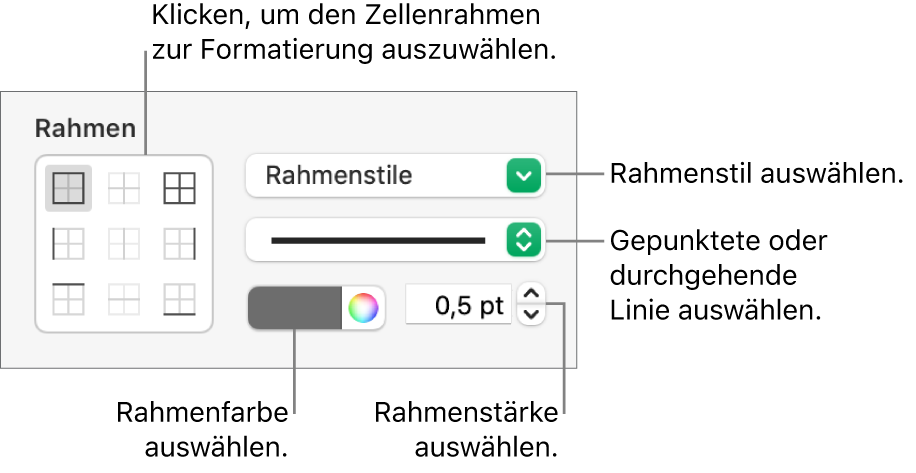
Du kannst den Rahmen einer Tabelle im Abschnitt „Tabelle“ der Seitenleiste ändern.
Hintergrund ändern: Klicke im Abschnitt „Füllen“ der Seitenleiste auf das Farbfeld und wähle eine Fülloption aus. Weitere Informationen findest du unter Füllen von Formen und Textfeldern mit einer Farbe oder einem Bild in Numbers auf dem Mac.
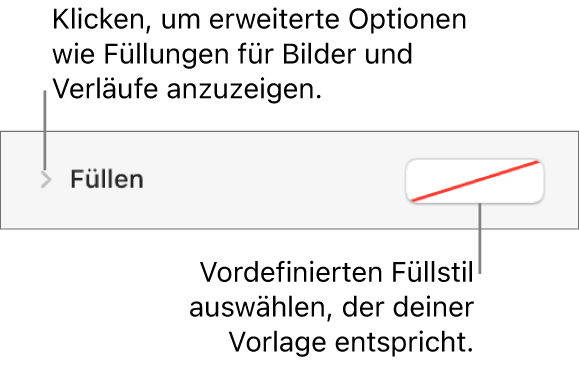
Du kannst auch Regeln erstellen, um die Darstellung einer Zelle automatisch zu ändern, wenn der Wert in der Zelle bestimmte Bedingungen erfüllt. Weitere Informationen findest du unter Verwenden von Zellenbedingungen in Numbers auf dem Mac.
Alternative Zeilenfarben
Wähle die Tabelle aus und klicke in der Seitenleiste „Format“
 auf den Tab „Tabelle“.
auf den Tab „Tabelle“.Markiere in der Seitenleiste das Feld „Zeilenfarbe wechseln“ und klicke dann zum Auswählen einer Farbe auf das Farbfeld.
Die Zeilenfarben von Titelspalten ändern sich nicht. Die Darstellung von Titelspalten hängt vom ausgewählten Tabellenstil ab.